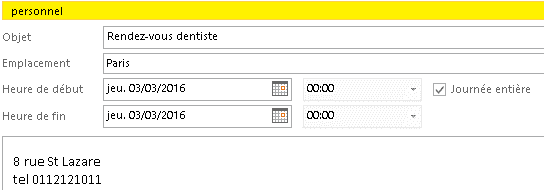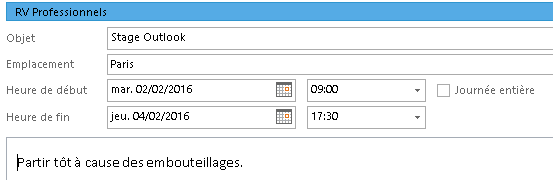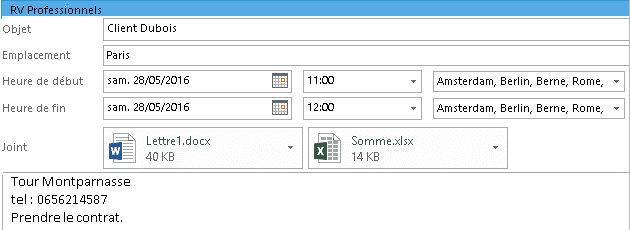A. LE RENDEZ-VOUS
Le calendrier va permettre d'afficher les événements enregistrés.
1. PÉRIODE ET PÉRIODICITÉ
Outlook permet de choisir la périodicité des éléments à afficher.
![]() onglet
"accueil"
onglet
"accueil"
groupe "organiser" (3ème
bloc)
en haut du calendrier
<clic g> sur l'outil approprié
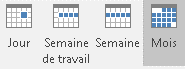
ou dans le volet principal
<clic g> sur ![]() ou
ou ![]() du mois
du mois ![]() pour
faire défiler
pour
faire défiler
![]() volet
gauche
volet
gauche
<clic g>
sur le jour
à afficher
ou
<faire
glisser> sur les
jours à afficher
ou
<clic
g> en face de la
ligne du calendrier pour afficher la semaine correspondante
ou
<faire
glisser> sur les
semaines correspondantes
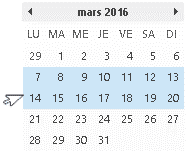
![]() Tester
les différents modes d'affichage
Tester
les différents modes d'affichage
2. CRÉER UN RENDEZ-VOUS
Le rendez-vous est la base de fonctionnement du calendrier.
![]() onglet
"accueil"
onglet
"accueil"
groupe "nouveau" (1er
bloc)
<clic g>
sur 
le
ruban de l’événement s'affiche
renseigner les éléments
 bouton gauche
bouton gauche
<clic g>
sur le jour et
saisir le rv simple
ou
<double clic> sur la date du
calendrier
le
ruban de l’événement s'affiche
renseigner les éléments

![]() Créer
deux rendez-vous comme ci-dessous (adapter éventuellement la
date)
Créer
deux rendez-vous comme ci-dessous (adapter éventuellement la
date)
3. RENSEIGNER UN RENDEZ-VOUS
Une fois le rendez-vous créé, il faut en renseigner les diverses composantes.
![]() onglet
"rendez-vous"
onglet
"rendez-vous"
saisir
l'objet et
l'emplacement (les emplacements déjà
utilisés sont proposés)
indiquer la catégorie du calendrier (une couleur y
est associée)
modifier éventuellement les heures (activer
éventuellement ![]() )
)
prévoir un rappel (il sera affiché sur
l'ordinateur tant de temps avant le rendez-vous)
indiquer votre disponibilité pour d'autres activités
(disponible,
indisponible…)
saisir éventuellement un texte complémentaire
<clic g> sur  pour valider le
rendez-vous
pour valider le
rendez-vous
![]() Compléter
les 2 rendez-vous précédents
Compléter
les 2 rendez-vous précédents
4. MODIFIER UN RENDEZ-VOUS
Le calendrier permet une modification graphique des rendez-vous.
![]() Afficher un rendez-vous : <pointer> sur le rendez-vous
Afficher un rendez-vous : <pointer> sur le rendez-vous
![]() Ouvrir un rendez-vous : <double
clic> sur le rendez-vous
Ouvrir un rendez-vous : <double
clic> sur le rendez-vous
![]() Déplacer un rendez-vous : sélectionner le rendez-vous et le faire glisser avec la souris à son nouvel
emplacement
Déplacer un rendez-vous : sélectionner le rendez-vous et le faire glisser avec la souris à son nouvel
emplacement
![]() Copier un rendez-vous : sélectionner le rendez-vous et le faire glisser avec la souris à son nouvel
emplacement en maintenant <ctrl>
enfoncé
Copier un rendez-vous : sélectionner le rendez-vous et le faire glisser avec la souris à son nouvel
emplacement en maintenant <ctrl>
enfoncé
![]() Modifier la durée : sélectionner le rendez-vous et faire
glisser le bord vertical droit / gauche (affichage mois) ou le bord haut / bas (affichage semaine et jour
) avec la souris
Modifier la durée : sélectionner le rendez-vous et faire
glisser le bord vertical droit / gauche (affichage mois) ou le bord haut / bas (affichage semaine et jour
) avec la souris
![]() Modifier l'objet : <clic g>
sur le rendez-vous pour le sélectionner / <clic g> sur l'objet pour le modifier
Modifier l'objet : <clic g>
sur le rendez-vous pour le sélectionner / <clic g> sur l'objet pour le modifier

![]() Créer
le rendez-vous comme ci-après puis le déplacer, le copier, modifier sa
durée ; enfin, le remettre dans son état initial
Créer
le rendez-vous comme ci-après puis le déplacer, le copier, modifier sa
durée ; enfin, le remettre dans son état initial
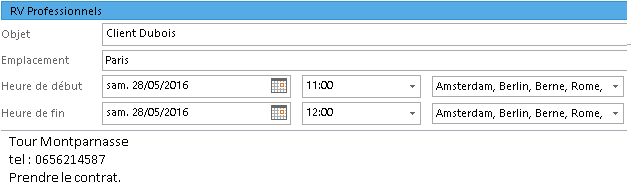
5. METTRE EN FORME
Les fonctionnalités de traitement de texte permettent d'enrichir le contenu.
![]() Mettre en forme le texte
Mettre en forme le texte

![]() Insérer les éléments désirés
Insérer les éléments désirés

![]() Réviser le texte
Réviser le texte
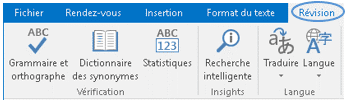
![]() Mettre
en forme le texte du rendez-vous "client Dubois"
Mettre
en forme le texte du rendez-vous "client Dubois"
6. ASSOCIER DES FICHIERS
Des fichiers peuvent être associés à un rendez-vous.
![]() onglet
"insertion"
onglet
"insertion"
groupe "inclure" (1er
bloc)
<clic g>
sur

sélectionner les éléments
<clic g> sur ![]()
![]() Attacher
les fichiers "lettre" et "tableau" précédemment créés au
rendez-vous "client Dubois" et afficher le fuseau horaire…
Attacher
les fichiers "lettre" et "tableau" précédemment créés au
rendez-vous "client Dubois" et afficher le fuseau horaire…
7. CRÉER UN RAPPEL
Il est indispensable de créer un rappel pour ne pas oublier le rendez-vous.
![]() onglet
"rendez-vous"
onglet
"rendez-vous"
groupe "options" (5ème
bloc)
<clic g>
sur
![]() de
de ![]()
définir le délais
![]() Créer
un rappel un jour avant pour le au rendez-vous "client Dubois"
Créer
un rappel un jour avant pour le au rendez-vous "client Dubois"
8. LES CATÉGORIES
Les catégories d'activité du calendrier sont liées à des couleurs et personnalisables.
![]() onglet
"rendez-vous"
onglet
"rendez-vous"
groupe "indicateurs" (6ème
bloc)
<clic g>
sur
![]()
<clic g> sur ![]()
sélectionner une catégorie
<clic g> sur ![]() et saisir le nouveau nom
et saisir le nouveau nom
idem pour chaque catégorie à modifier![]() pour
valider
pour
valider
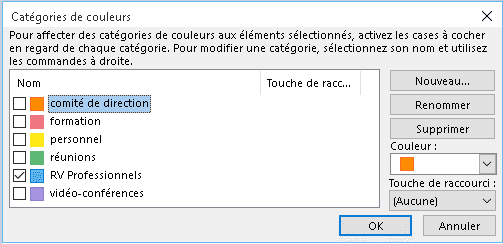
![]() Personnaliser
les catégories comme ci-avant
Personnaliser
les catégories comme ci-avant
Affecter la catégorie "RV professionnels" au rendez-vous "client Dubois"
précédent
9. PERSONNALISER
Il est possible d'ajouter un certain nombre de caractéristiques au rendez-vous.
![]() onglet
"rendez-vous"
onglet
"rendez-vous"
groupe "indicateurs" (6ème
bloc)![]() pour garder les
détails confidentiels
pour garder les
détails confidentiels
![]() ou
ou ![]() pour indiquer l'importance du rendez-vous
pour indiquer l'importance du rendez-vous
![]() pour indiquer la
disponibilité de l'auteur notamment en cas de demande de réunion
pour indiquer la
disponibilité de l'auteur notamment en cas de demande de réunion
![]() pour éviter
d'avoir à réécrire un rendez-vous périodique
pour éviter
d'avoir à réécrire un rendez-vous périodique
 pour les rendez-vous sous
d'autres longitudes
pour les rendez-vous sous
d'autres longitudes
![]() Afficher
le rendez-vous "client Dubois"
Afficher
le rendez-vous "client Dubois"
L'indiquer comme importance "haute", "occupé", Rappel "3 heures" puis
enregistrer